Maak het startmenu van Windows 10 transparant
Bijgewerkt Januari 2023: Krijg geen foutmeldingen meer en vertraag je systeem met onze optimalisatietool. Haal het nu op - > deze link
- Download en installeer de reparatietool hier.
- Laat het uw computer scannen.
- De tool zal dan repareer je computer.
Ongeveer twee weken geleden sprak Microsoft over het aankomende Windows 10-besturingssysteem en liet het enkele van de coole functies zien die beschikbaar zijn in Windows 10. Degenen onder jullie die de livestreaming van het evenement hebben gezien, hebben waarschijnlijk het nieuwe transparante Start-menu opgemerkt.
Alle functies die tijdens het evenement werden getoond, zijn niet aanwezig in de momenteel beschikbare 9926-build omdat beide verschillend zijn. Daarom is er geen optie om het transparante Start-menu in te schakelen in de 9926 build van Windows 10.
Dat gezegd hebbende, degenen onder jullie die niet kunnen wachten op de officiële release van de volgende build van Windows 10, kunnen een kleine software genaamd Glass2K gebruiken om het startmenu van build 9926 transparant te maken.
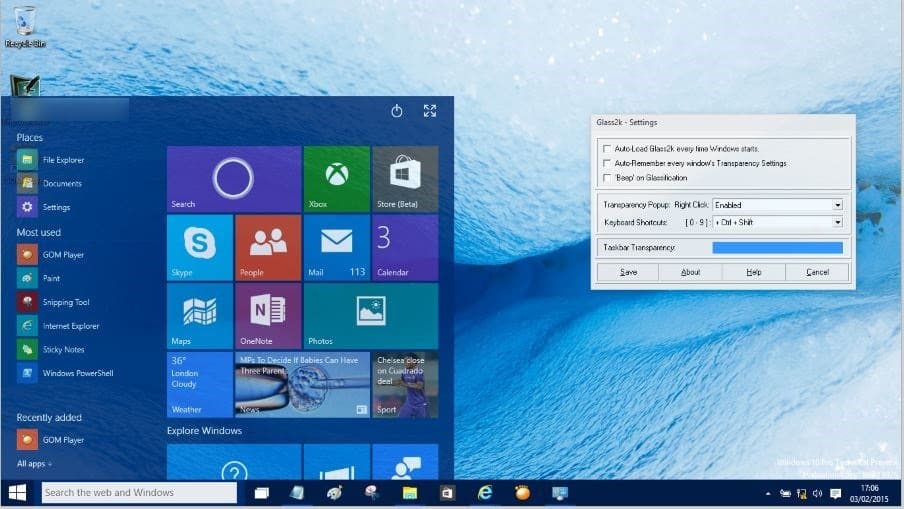
Belangrijke opmerkingen:
U kunt nu pc-problemen voorkomen door dit hulpmiddel te gebruiken, zoals bescherming tegen bestandsverlies en malware. Bovendien is het een geweldige manier om uw computer te optimaliseren voor maximale prestaties. Het programma herstelt veelvoorkomende fouten die kunnen optreden op Windows-systemen met gemak - geen noodzaak voor uren van troubleshooting wanneer u de perfecte oplossing binnen handbereik hebt:
- Stap 1: Downloaden PC Reparatie & Optimalisatie Tool (Windows 11, 10, 8, 7, XP, Vista - Microsoft Gold Certified).
- Stap 2: Klik op "Start Scan" om problemen in het Windows register op te sporen die PC problemen zouden kunnen veroorzaken.
- Stap 3: Klik op "Repair All" om alle problemen op te lossen.
Glass2K is een kleine tool die een paar jaar geleden is uitgebracht om het transparantieniveau van het Start-menu en de taakbalk van Windows 7 aan te passen, maar het werkt verrassend genoeg ook geweldig op Windows 10. Hiermee kunt u de transparantie in een handomdraai aanpassen. Het andere gebruik van Glass2K is dat u uw Windows 10-taakbalk weer transparant kunt maken.
Maak het Start-menu transparant in Windows 10
Volg de onderstaande instructies om het Windows 10 Start-menu transparant te maken met behulp van Glass2K-software.
Stap 1: Bezoek deze pagina om Glass2K-software te downloaden. Zoals hierboven vermeld, is het een paar jaar geleden voor het laatst bijgewerkt, maar het is compatibel met zowel 32- als 64-bits versies van Windows 10.
Stap 2: voer het Glass2K-hulpprogramma uit om het volgende scherm te zien. Glass2K is een zelfstandige tool en vereist geen installatie.
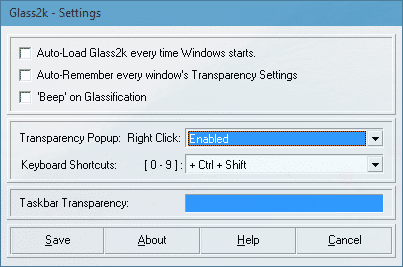
Klik gewoon op de knop Opslaan.
Stap 3: Druk nu op de Windows-logotoets om het menu Start te openen. Wanneer het menu Start is geopend, gebruikt u de sneltoets Ctrl + Shift + 0-9 om het transparantieniveau van het menu Start te wijzigen. Dat wil zeggen, als u bijvoorbeeld op Ctrl + Shift + 1 drukt, wordt het Start-menu volledig transparant.
Stap 4: En als u de taakbalk transparant wilt maken, opent u Glass2K-instellingen en past u hetzelfde aan onder de sectie Taakbalktransparantie.
OPMERKING 1: met standaardinstellingen wordt Glass2K niet automatisch geladen met Windows. Zorg er dus voor dat u Auto-load Glass2K aanvinkt elke keer dat Windows start. En vergeet niet om de optie voor automatisch onthouden van de transparantie-instellingen van elk venster aan te vinken.
OPMERKING 2: met standaardinstellingen, wanneer u met de rechtermuisknop op een venster of het menu Start klikt, toont Glass2K een menu om u te helpen het transparantieniveau van een geopend venster aan te passen, maar u wilt het misschien uitschakelen om vermijd het zien van het menu elke keer dat u met de rechtermuisknop op een venster klikt.
Om het uit te schakelen, opent u de Glass2K-instellingen en selecteert u vervolgens Uitgeschakeld in het vervolgkeuzemenu rechts naast de optie Transparantie-pop-up met de rechtermuisknop.

